U ovom tutorialu otvorit ćemo portove na usmjerivaču Linksys. Nije teško napraviti prosljeđivanje luka, ali ipak morate otkriti neke nijanse. Ako ste otišli na ovu stranicu, onda najvjerojatnije već znate koji port (ili raspon portova) i trebate otvoriti, te za koji program, poslužitelj, igru itd.
Na bilo kojem usmjerivaču, ne samo na Linksysu, prosljeđivanje portova vrši se tako da se paketi koji dolaze s Interneta na određeni port preusmjeravaju na odgovarajući port na određenom računalu. Jednostavno rečeno, to je potrebno tako da pojedini programi, igre, poslužitelji mogu izravno putem rutera izravno primati pakete s Interneta.
Kad idemo putem interneta putem rutera, imamo jednu vanjsku IP adresu, koju sam usmjerivač prima. A računala koja se povezuju na usmjerivač već primaju lokalne IP adrese. Stoga, kada koristite programe poput DC ++, raznih torrenta, mrežnih igara itd., Morate otvoriti portove. Istina, mnogi programi to mogu sami raditi pomoću UPnP funkcije.
Sada ćemo pogledati kako to sve učiniti ručno. Na upravljačkoj ploči našeg usmjerivača Linksys. Imam Linksys E1200, pa ću to pokazati primjerom.
Otvaranje priključka u postavkama Linksys usmjerivača
Prije svega, moramo ići na web konfigurator našeg usmjerivača. Dovoljno je da se na usmjerivač povežete putem kabela ili putem Wi-Fi-ja, a u pregledniku idite na 192.168.1.1. Više informacija o pristupu stranici s postavkama nalazi se u ovom priručniku.
Prije nego što nastavimo s prosljeđivanjem luka, moramo rezervirati statičku IP adresu za naše računalo. Moram ući u računalo za koje ćemo konfigurirati prosljeđivanje porta. Ovo računalo mora biti povezano na usmjerivač.
Na glavnoj stranici postavki, nasuprot stavci "Postavke DHCP poslužitelja", pritisnite gumb "Rezerva DHCP".
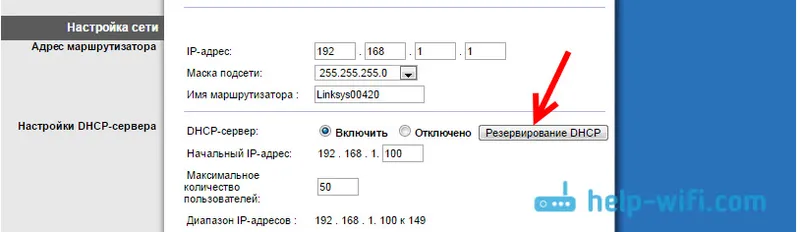
Otvorit će se drugi prozor u kojem trebate staviti kvačicu ispred našeg računala i kliknuti na gumb "Dodaj klijente". Naše će se računalo pojaviti pri dnu, u odjeljku "Klijenti su već rezervirani". Potrebna nam je IP adresa koja je navedena u tablici u polju "Dodijeli IP adresu". Sjeti se. Ovo je statična adresa koju usmjerivač uvijek daje ovom računalu.
Kliknite gumb "Spremi postavke".
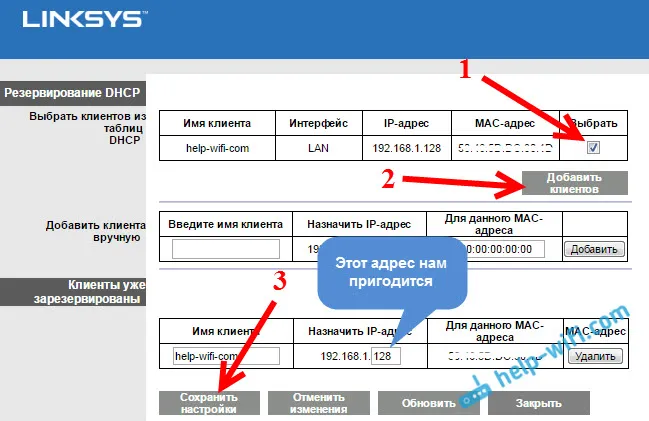
Prelazak na prosljeđivanje porta
Otvorite karticu Aplikacije i igre. Ako trebamo otvoriti samo jedan port, idite na karticu "Single port forwarding". Postoje dvije mogućnosti.
Postoji nekoliko polja u kojima možete jednostavno odabrati željeni protokol (telnet, FTP, DNS, TFTP itd.), A usmjerivač će sam zamijeniti potrebne priključke. I vanjski i unutarnji. Trebamo samo postaviti IP adresu našeg računala (koju smo rezervirali gore) u polju "Za IP adresu" i označiti okvir "Omogući". Pa, ne zaboravite da spremite postavke na samom dnu klikom na gumb "Spremi postavke".
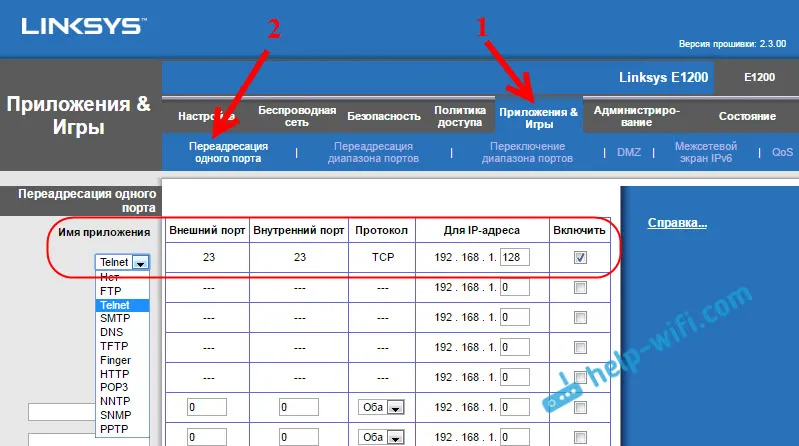
Ako je potrebno postaviti postavke ručno, tada je u jednom od nižih polja dovoljno postaviti ime aplikacije (proizvoljno za koje obavljate postavke), zatim postaviti vanjski i unutarnji ulaz, odabrati TCP ili UDP proboj (možete oba), registrirati IP adresu računala i potvrdite okvir "Omogući".
Spremite postavke i gotovi ste. Pogledajte primjer zaslona.
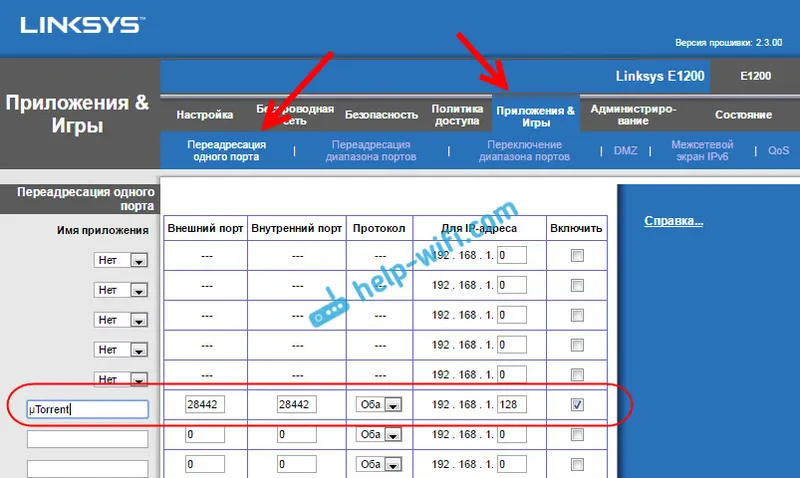
S ovim je riješeno. Ali, to se često događa kada morate otvoriti ne jedan ulaz, već raspon portova.
Da biste to učinili, otvorite karticu "Aplikacije i igre" - "Preusmjeravanje portova".
Na isti način postavljamo naziv za aplikaciju, odabiremo protokol, naznačujemo IP adresu računala za koje konfiguriramo i potvrdimo okvir "Omogući". Samo ovdje trebamo odrediti ne vanjske i unutarnje portove, već početne i završne portove. Pogledajte snimku zaslona:
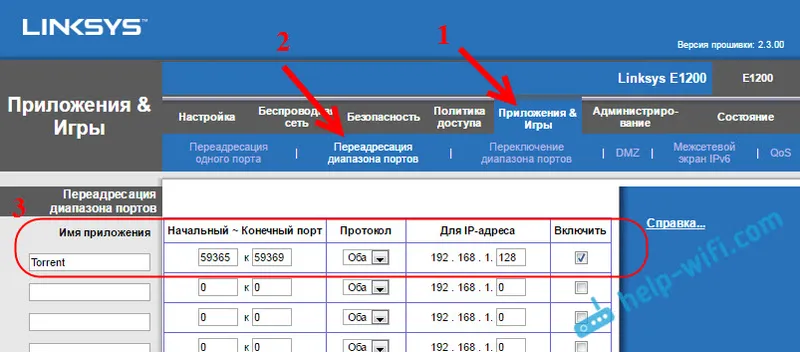
Ne zaboravite da na dnu stranice kliknete gumb "Spremi postavke".
Ali to nije sve. Moramo proslijediti ovaj raspon vanjskih priključaka u unutarnje portove. Da biste to učinili, otvorite karticu Port Range Switch.
Tamo moramo ponovno odrediti ime, zatim odrediti raspon portova koje želimo proslijediti (koji su postavljeni gore) i odrediti raspon portova u koje ih želimo proslijediti. Stavimo kvačicu u okvir "Omogući" i spremimo postavke.
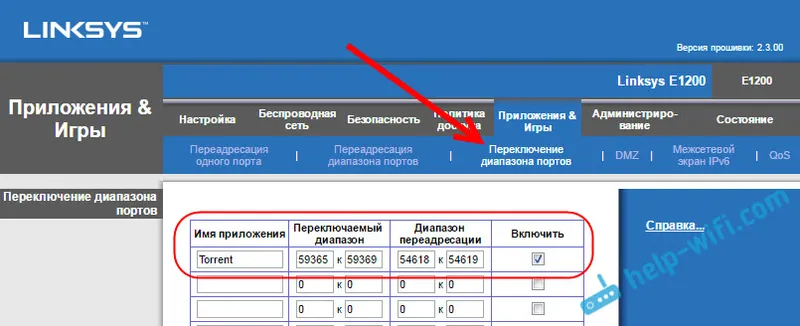
To je sve. Ako ništa, napišite u komentarima.
